
パソコンで無線電波が検出できない場合
「パソコンのワイヤレススイッチがオンなのに無線が拾えない・・・」
「パソコンのワイヤレススイッチをオンにしてもオンにならない・・・」
そんな場合に確認してみてほしいこと。
以下で紹介する方法は、お使いのパソコンが、
Windows 7 または、
Windows Vista の場合に適用できる方法となる。
パソコンの無線スイッチがオンになっているのに無線が検出できない場合の確認事項
モビリティ センターでワイヤレス機能がオフになっていないか確認しよう
※ 以下はWindows 7のパソコン操作を例に解説。
1. 下記画像のようなパソコンの無線スイッチ(無線機能)はONになっているのに・・・

2. 無線電波が一切拾えない・・・

そんな場合は・・・
3. キーボードの [Windows]キー と [X]キー を同時に押し、Windows モビリティ センター を起動する。
![[Windows]キー と [X]キー](https://blogger.googleusercontent.com/img/b/R29vZ2xl/AVvXsEiMf1fglT3Xdj3Fj7fFYqWL-VCXWBEBMuN9WvIP5xGU1Q7DPBbFkD7FWSkgcigHg77XXoZXPRih7LknI-m2yNB0w9VjX1PVPrnO1e3wxQrVLmsLWkhCbS8eOvD5qW6ABS2UrrT18hHa_XQO/s1600/windows_wireless_off_03.jpg)
キーボード操作が難しい場合は、[すべてのプログラム]→[アクセサリ]→[Windows モビリティ センター]で起動しても構わない。
4. ワイヤレスネットワークの項目が[ワイヤレスをオンにする...]をクリックする。
![Windows モビリティ センター [ワイヤレスをオンにする...]](https://blogger.googleusercontent.com/img/b/R29vZ2xl/AVvXsEhgiu3ZHyeBGIy5kbZiZka8ui4-Nzy5hqS-C_lbHHjHZOQfjsYZoOHW2h5BsW346diS1ezqhUwHH-nyyeKcisD1SfCjI1mZJVrL_m7KwwjQLTHF6o7hyxP0lspFJBu9uLiPWWG_PrVzG8S9/s1600/windows_wireless_off_04.jpg)
上記に該当していればこれで改善するはず。Windows モビリティ センターを開いた時に、ワイヤレスネットワークの項目が[ワイヤレスをオンにする...]ではなく、既に[ワイヤレスをオフにする...]となっている場合は、無線検出不可の原因が別なところにある。
またメーカ製のパソコンの場合、メーカ独自のワイヤレス機能オン/オフ切替ソフトがインストールされている場合がある。今回紹介した内容で改善できない場合は、パソコンメーカ提供のワイヤレス管理ソフトの状態を確認してみよう。








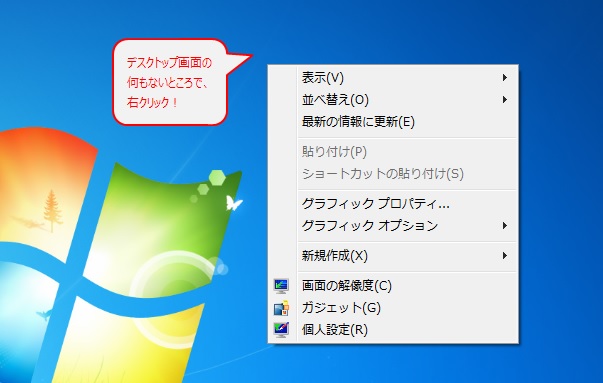
![[新規作成]から[ショートカット]](https://blogger.googleusercontent.com/img/b/R29vZ2xl/AVvXsEiwUgFX5B8JC4loYhCQNGneC6Bbd7bQshYFx4juZS2hmiYAepdB0WxUTczMzRVoNbtq3D9EFjCWt4NDQL0BIXa-_6Qo5QJWRJy05FFyeBCgeo1jDF-S-_Ba5FRvLYTtEZJ2UBVgiF01kTQ-/s1600/safety_removing_hardware_02.jpg)


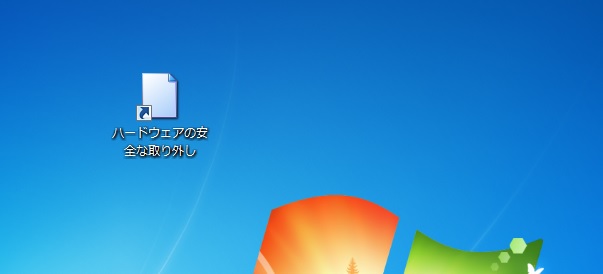

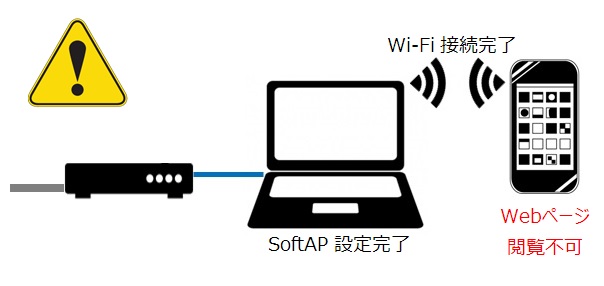



![[インターネット プロトコル バージョン 4(TCP/IPv4)]をダブルクリック](https://blogger.googleusercontent.com/img/b/R29vZ2xl/AVvXsEjckw-TZhsCl8NSyFipzViMVJNWXOliblfP9EbSm0YCZxdIe_UOiMFPCmGw5JfgtEUZVjH_ecFQJXGQrAjr3Ux4iIgzNs5L_iY2L0pDf_qygQdNOzwRN6AxuQC3Yae4BTpFi8hxwVKMtjh3/s1600/softap_trouble_dns_01.jpg)
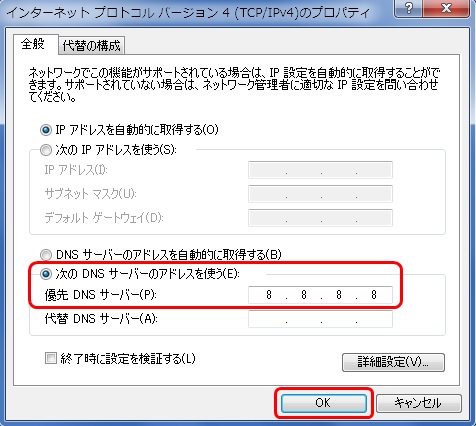
![ローカルエリア接続のプロパティ 画面は必ず[OK]ボタンで閉じる](https://blogger.googleusercontent.com/img/b/R29vZ2xl/AVvXsEjthSIMzzvDj9sb3Kffhti_vxQHHblQmCVmz1U8sOlyg7foCEBk7jQhtp7_Wdza3jQ79MWzUdyU6dDuUBy2dOoDwNU2W2asiqmEfRM3BLowQE2jRQqFLrc6lY4K6OzcXdxNiM7uMMHJD0kM/s1600/softap_trouble_dns_04.jpg)